Instalando o Anaconda no Windows
Para resolver problemas, recomendo instalar e usar a distribuição Anaconda do Python.Esta seção detalha a instalação da distribuição Anaconda do Python no Windows 10. Eu acho que a distribuição Anaconda do Python é a melhor opção para solucionadores de problemas que queiram usar o Python. O Anaconda é gratuito (embora o download seja grande, o que pode levar tempo) e pode ser instalado em computadores da escola ou do trabalho onde você não tem acesso de administrador ou a capacidade de instalar novos programas. O Anaconda vem com cerca de 600 pacotes pré-instalados, incluindo NumPy, Matplotlib e SymPy. Estes três pacotes são muito úteis para resolver problemas e serão discutidos nos capítulos subsequentes.
Seguir os passos abaixo para instalar a distribuição Anaconda do Python no Windows.
Passos:
-
Visitar o Anaconda.com/downloads
-
Select Windows
-
Download the .exe installer
-
Abrir e executar o instalador .exe
-
Abrir o Anaconda Prompt e executar algum código Python
1. Visite a página de downloads do Anaconda
Vá para o seguinte link: Anaconda.com/downloads
A página de downloads do Anaconda terá o seguinte aspecto:
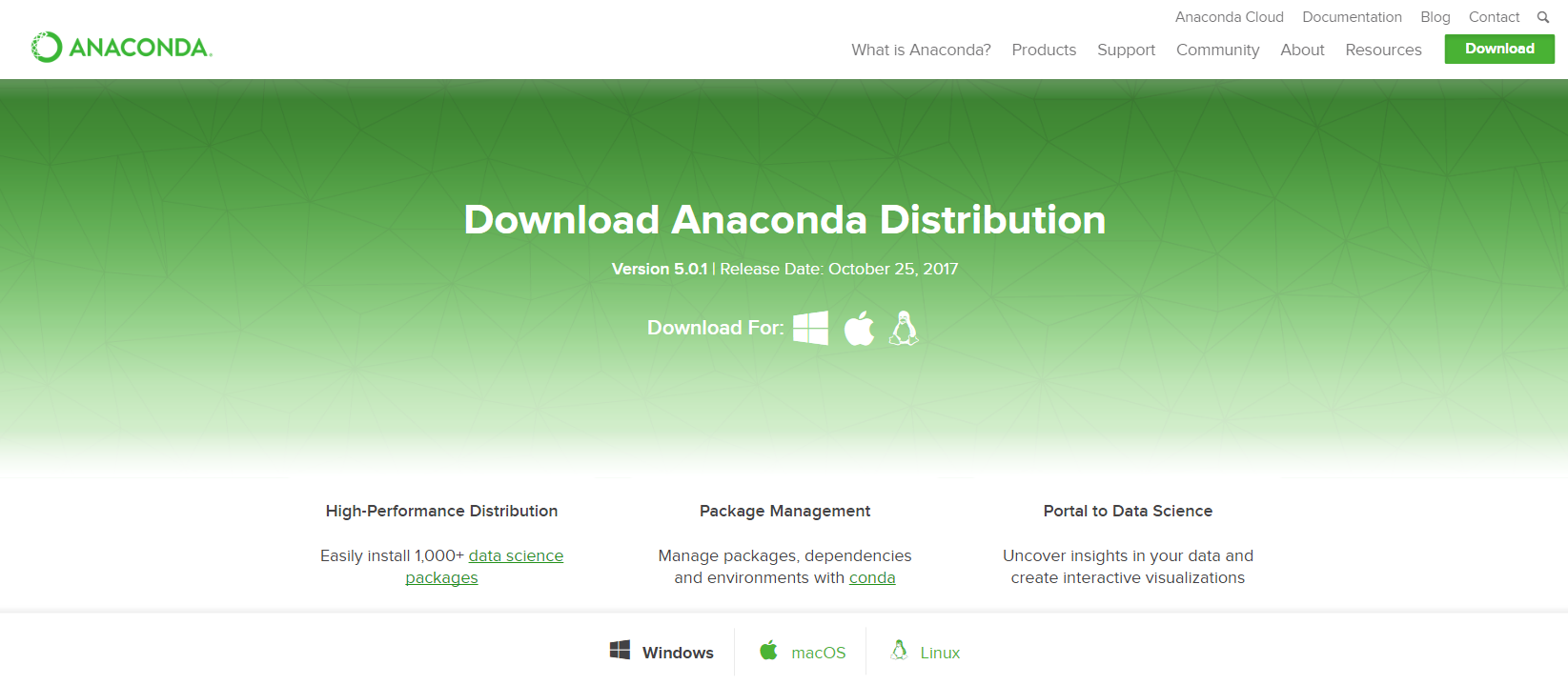
2. Selecione Windows
Selecione as janelas onde os três sistemas operacionais estão listados.

3. Download
Download da versão mais recente do Python 3. No momento da escrita, o lançamento mais recente foi a versão do Python 3.6. Python 2.7 é o Python antigo. Para resolver problemas, selecione a versão do Python 3.6. Se você não tem certeza se seu computador está rodando uma versão 64-bit ou 32-bit do Windows, selecione 64-bit como 64-bit Windows é mais comum.
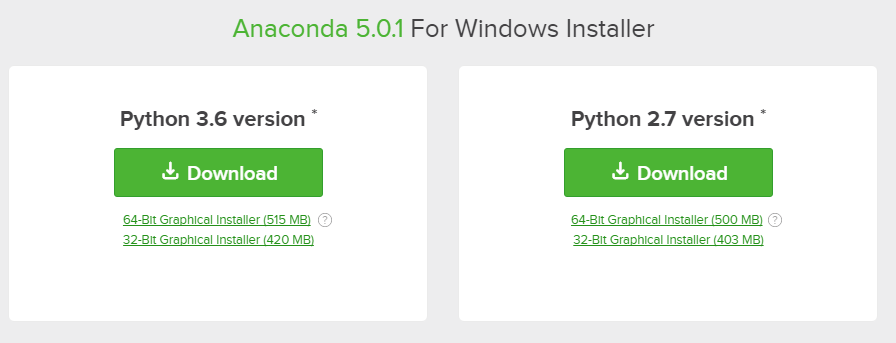
Você pode ser solicitado a digitar seu e-mail. Você ainda pode baixar o Anaconda se clicar em e não digite seu endereço de e-mail de trabalho.
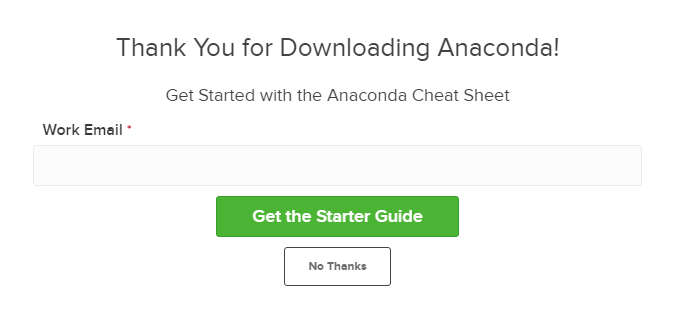
O download é bem grande (mais de 500 MB) então pode demorar um pouco para o Anaconda baixar.
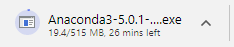
4. Abra e execute o instalador
Após o download terminar, abra e execute o .exe installer
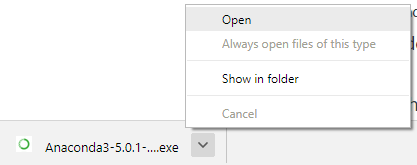
No início da instalação, você precisa clicar em Next para confirmar a instalação.

>Então concorde com a licença.
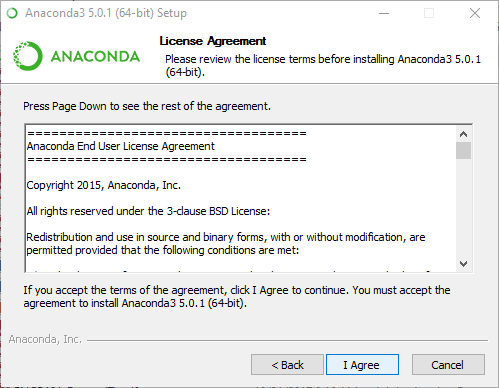
Na tela Opções Avançadas de Instalação, eu recomendo que você não marque “Adicionar Anaconda à minha variável de ambiente PATH”
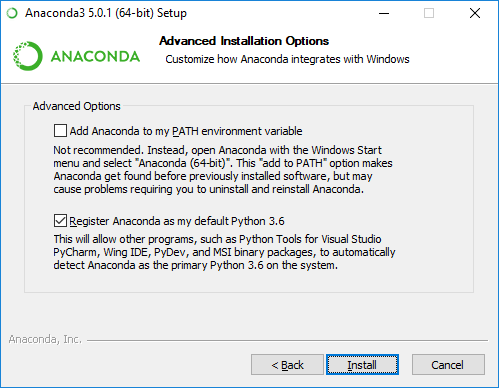
5. Abra o Anaconda Prompt do menu Iniciar do Windows
Após a instalação do Anaconda estar completa, você pode ir para o menu Iniciar do Windows e selecionar o Anaconda Prompt.
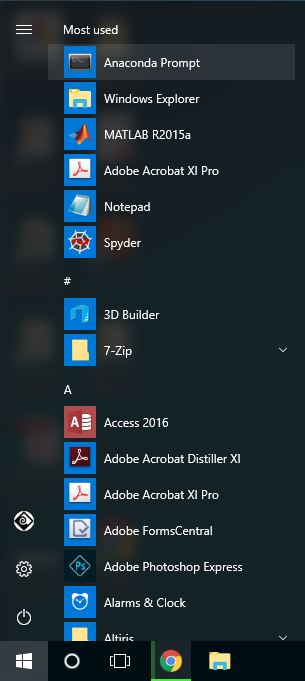
Isto abre o Anaconda Prompt. O Anaconda é a distribuição Python e o Anaconda Prompt é uma shell de linha de comando (um programa onde você digita comandos em vez de usar um mouse). A tela preta e o texto que compõe o Anaconda Prompt não parece muito, mas é realmente útil para resolver problemas usando o Python.
No prompt do Anaconda, digite python e pressione . O comando python inicia o interpretador Python, também chamado de Python REPL (for Read Evaluate Print Loop).
> python 
Note a versão Python. Você deve ver algo como Python 3.6.1. Com o interpretador a correr, verá um conjunto de símbolos maiores que >>> antes do cursor.

Agora você pode digitar comandos Python. Tente digitar import this. Você deve ver o Zen de Python por Tim Peters
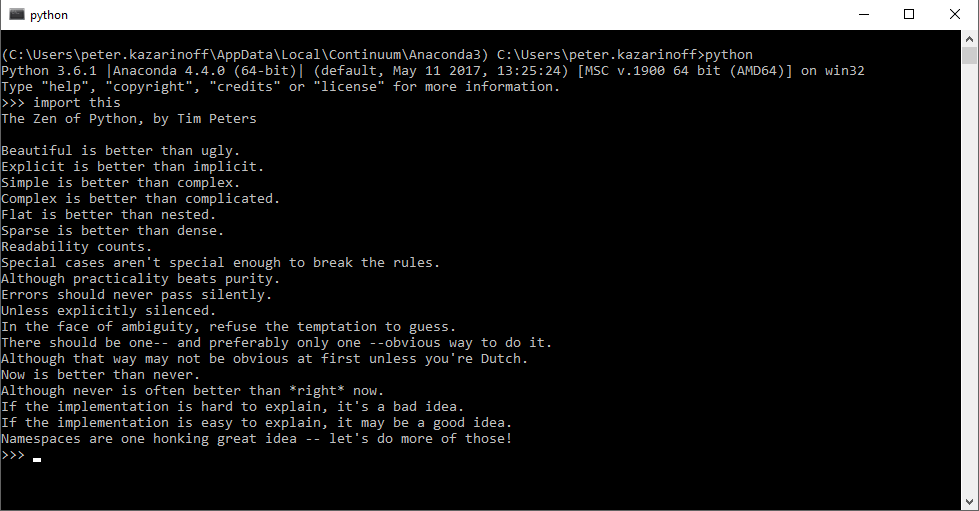
Para fechar o intérprete Python, digite exit() no prompt >>>. Note o parêntese duplo no final do comando exit(). O () é necessário para parar o interpretador Python e voltar ao Anaconda Prompt.
Para fechar o Anaconda Prompt, você pode fechar a janela com o mouse, ou digitar exit, sem precisar de parênteses.
Quando quiser usar o interpretador Python novamente, basta clicar no botão Iniciar do Windows e selecionar o Anaconda Prompt e digitar python.